无论是游戏、专业网络研讨会还是创意项目,流媒体和录制视频内容已成为现代数字通信的重要组成部分。OBS Studio 凭借其灵活性、开源特性和丰富的插件支持,长期以来一直是内容创作者最喜爱的工具之一。2025 年,OBS 插件将继续蓬勃发展,提供提升视频质量、优化音频、简化工作流程管理和自动化日常任务的功能。本文将探讨 2025 年最佳的 OBS 插件,并介绍如何安装和卸载它们。
1.什么是OBS插件?
OBS 插件作为扩展,为核心 OBS Studio 软件添加了新的特性和功能。它们由官方 OBS 团队和第三方开发人员创建。OBS 插件可以执行一系列功能,例如:
- 改善音频质量和管理
- 添加视频效果或转场
- 自动化场景变化和警报
- 与第三方工具和设备集成
使用 OBS 插件,您可以扩展软件的默认功能,提高录制或流的质量和效率。
2. 2025 年最佳 OBS 插件
以下是 2025 年最流行或最流行的一些 OBS 插件的列表:
- 注意:WebSocket
此插件允许从外部应用程序或设备远程控制 OBS Studio。它非常适合在录制过程中自动执行任务或从单独的设备控制 OBS。
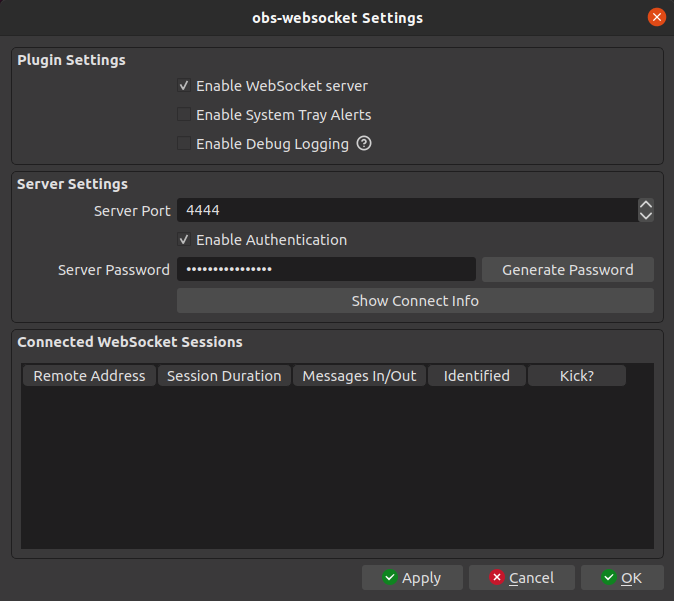
- OBS 和
NDI 支持允许在本地网络上无缝共享高清视频和音频。这对于多 PC 设置或从不同来源采集视频(无需额外采集卡)非常理想。
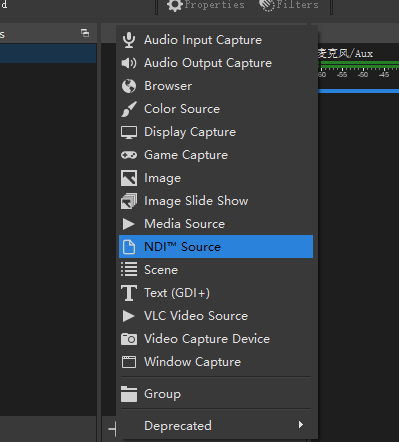
- StreamFX
StreamFX 已成为内容创作者的主要工具,可提供 3D 效果、可自定义的模糊效果和流畅的电影过渡,以实现精美的录音。
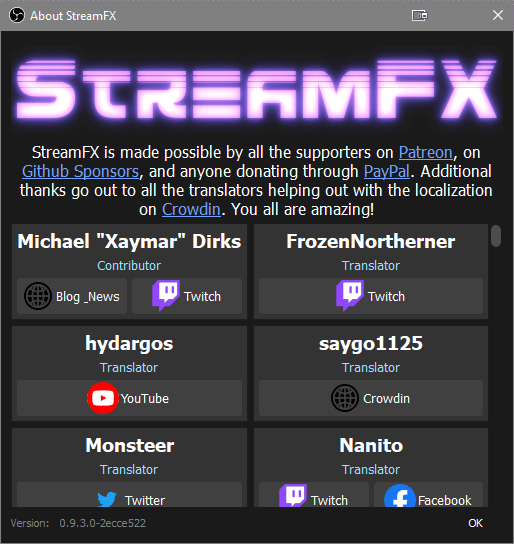
- OBS Lua脚本
使用 Lua 脚本,OBS 用户可以通过设置自动场景切换、管理媒体播放和构建个性化警报来简化工作流程。
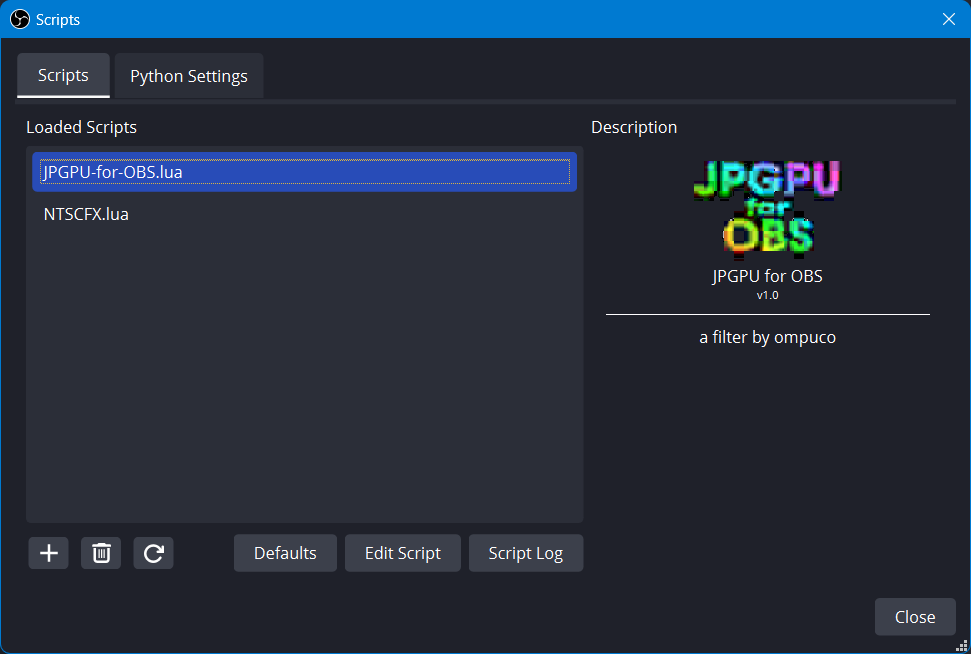
- OBS 音频监视器
此插件可以精确监控音频源。它有助于确保麦克风和系统音频电平在录音过程中保持平衡。
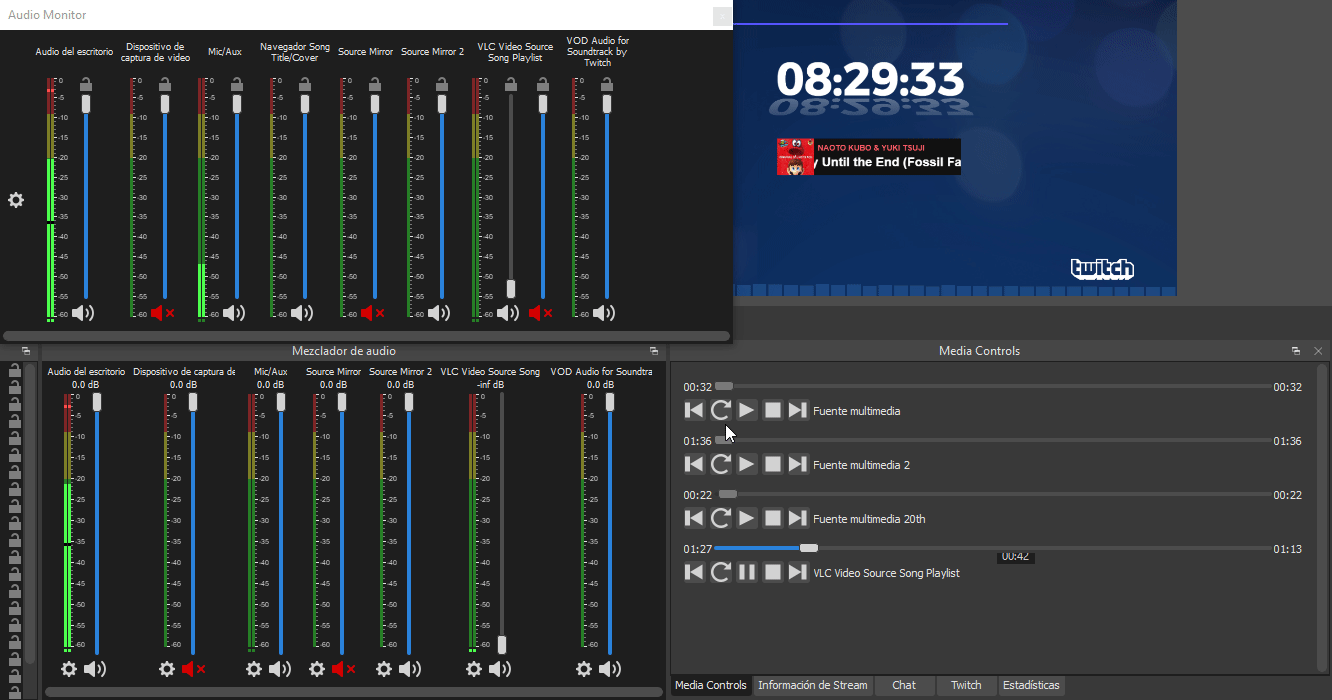
- OBS倒计时器
倒计时器插件简单却有效,可用于开始录制、休息或定时活动。它可以流畅地融入您的场景,并支持视觉定制。
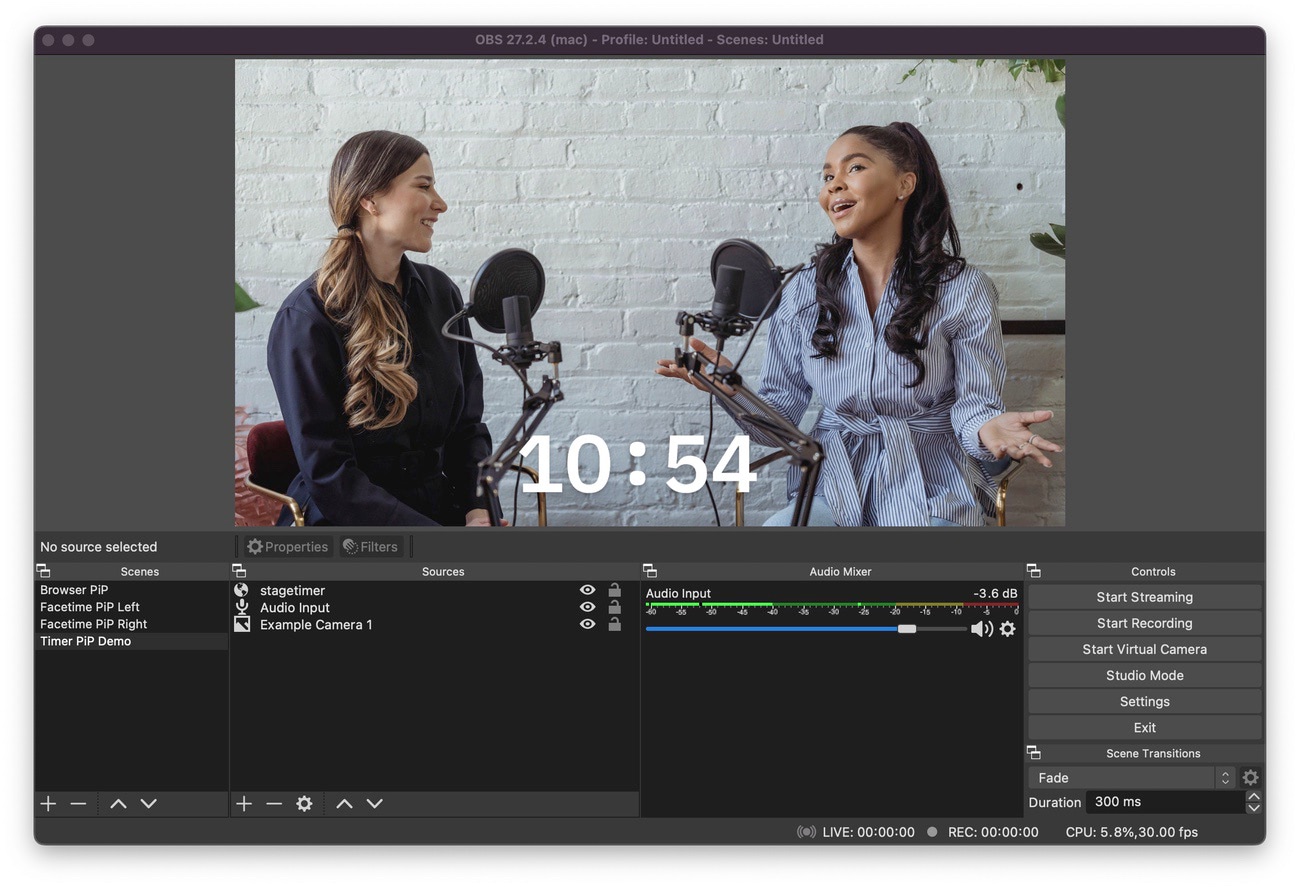
- OBS 的 VST 2/3 插件
VST(虚拟录音室技术)插件广泛应用于音乐和音频制作,它还能提升录音的音质。它们提供压缩、均衡和降噪等效果。
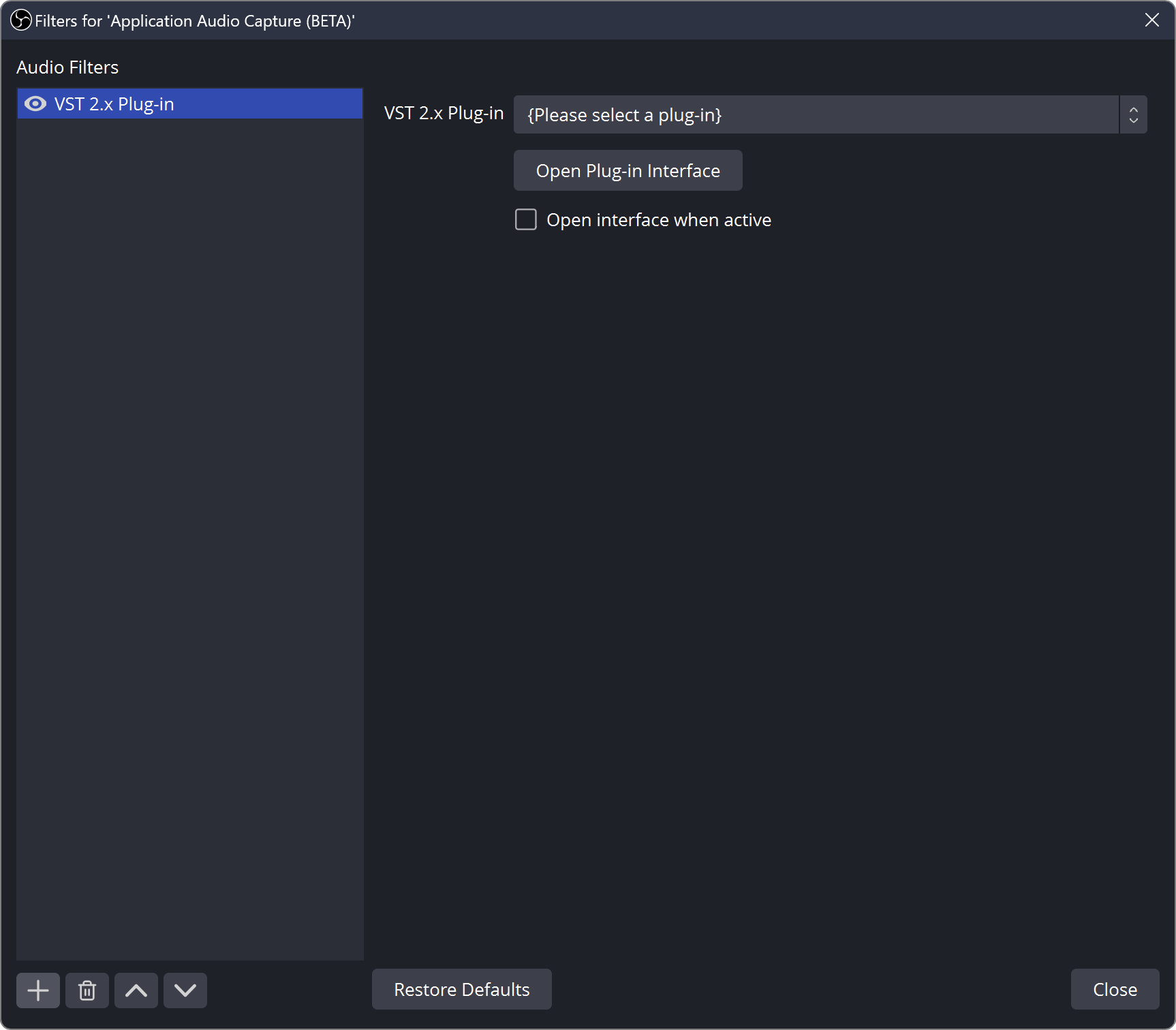
3.如何安装OBS插件?
安装 OBS 插件通常很简单,但需要仔细检查以确保与你的 OBS 版本兼容。以下是分步指南:
下载插件
访问 OBS 插件论坛或官方插件开发者网站,下载与您的 OBS Studio 版本和操作系统兼容的插件版本。
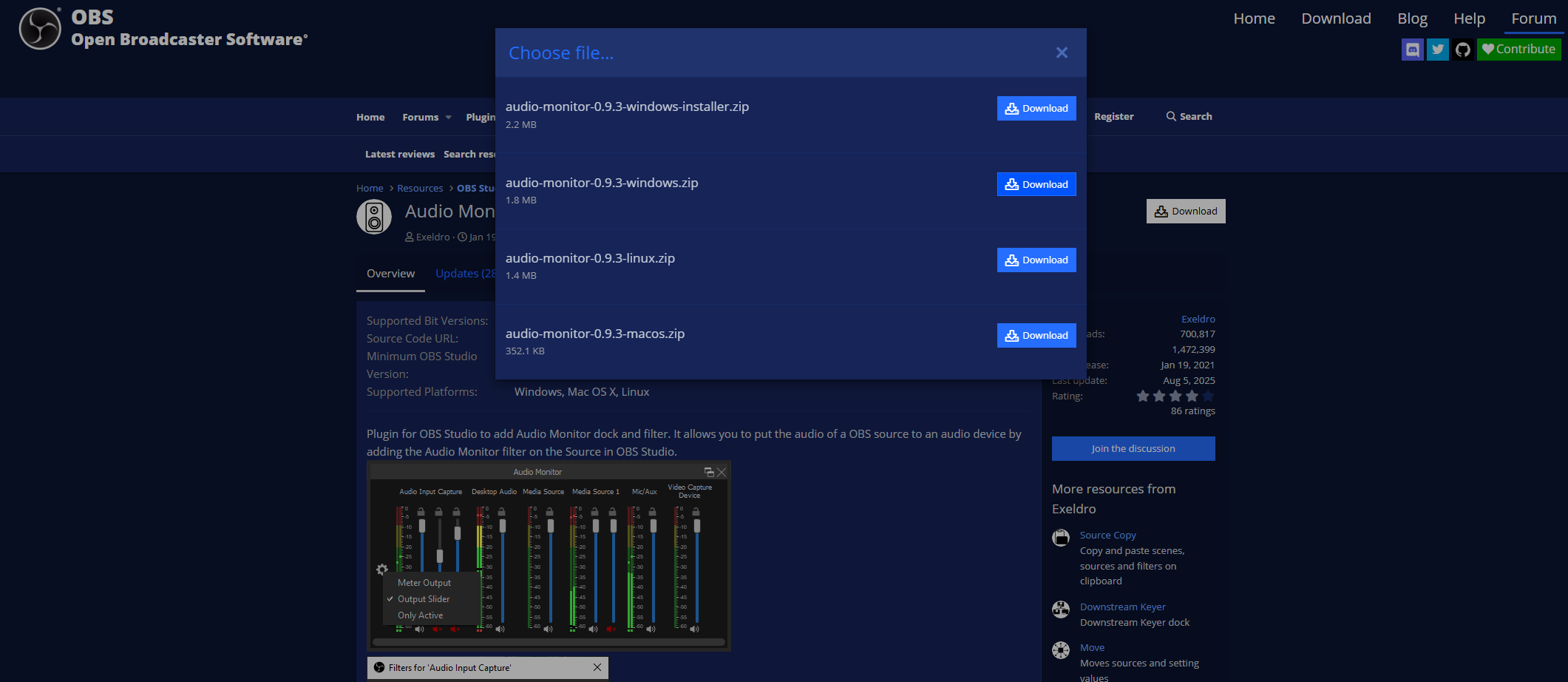
提取文件
大多数 OBS 插件都包含在 ZIP 或压缩文件夹中,因此请将内容提取到易于访问的位置。
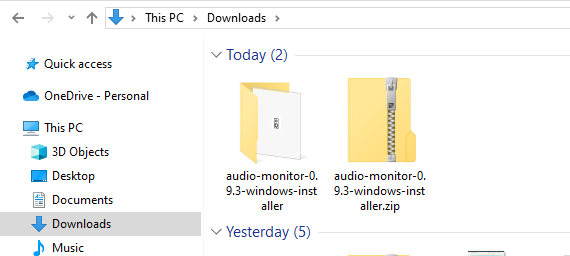
将文件复制到 OBS 文件夹
打开 C:\Program Files\obs-studio\obs-plugins\64bit 并将解压的文件夹或文件复制到此目录中。
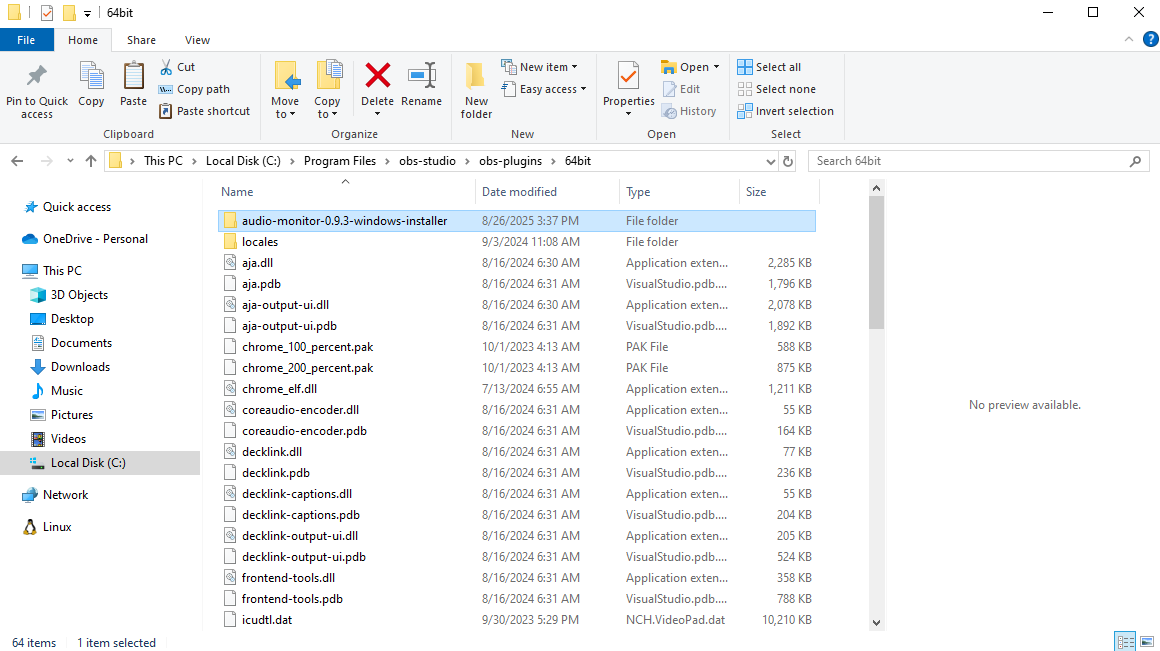
要加载新插件,请重新启动 OBS Studio。大多数插件会显示在“工具”、“过滤器”或“来源”下的菜单中,具体取决于其功能。
打开插件的设置并根据您的录音需求进行调整。
4.如何卸载OBS插件?
删除插件同样简单:
- 关闭 OBS Studio
卸载插件之前请务必关闭 OBS 以避免出现错误。 - 找到插件文件
前往C:\Program Files\obs-studio\obs-plugins\64bit并查找与您要删除的 OBS 插件链接的文件夹。 - 删除插件文件
删除插件的文件夹和所有相关文件。 - 重启OBS Studio
重新启动 OBS Studio 以从系统中完全删除该插件。
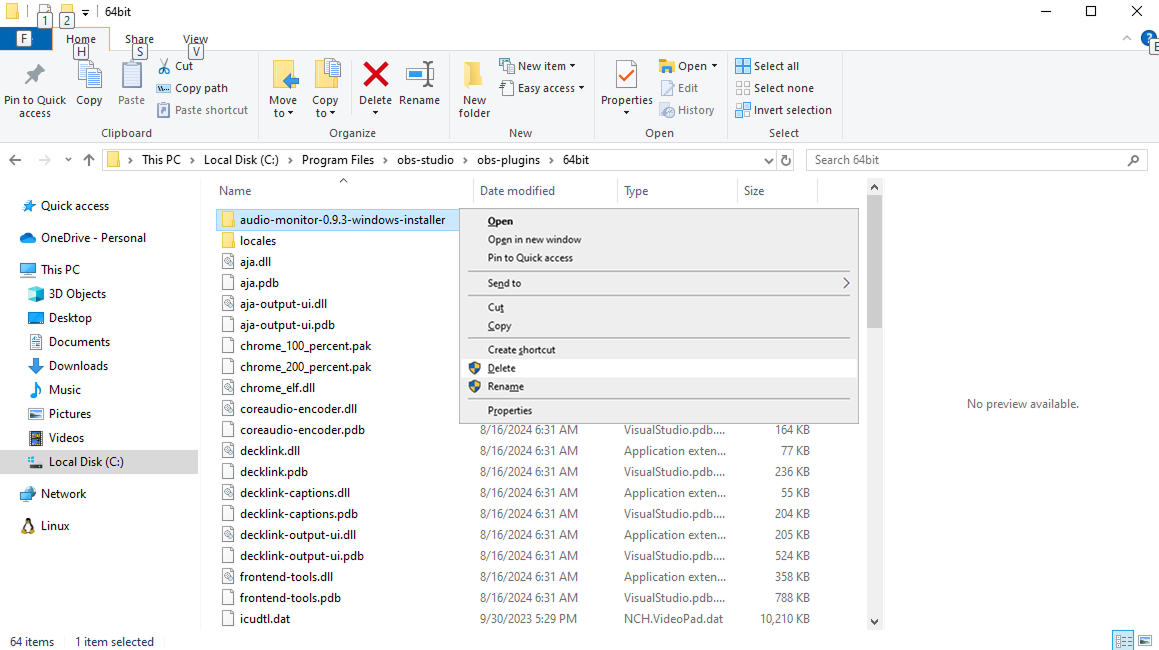
5. 使用 OBS 插件的利与弊
与任何工具一样,OBS 插件也有优点和局限性。
优点:
- 增强功能: 插件可以添加默认 OBS 不提供的专业级功能。
- 定制: 您可以根据您的确切工作流程需求定制 OBS Studio。
- 自动化: 许多插件有助于自动执行重复性任务,从而节省录制时间。
- 社区支持: 流行的插件经常由强大的社区更新和支持。
缺点:
- 兼容性问题: 某些插件可能无法与每个 OBS 版本或操作系统兼容。
- 复杂: 管理多个插件会使 OBS 变得更加复杂,尤其是对于初学者而言。
- 性能开销: 某些插件,尤其是视觉效果,会消耗 CPU/GPU 资源。
- 故障排除: 插件冲突可能会导致 OBS 崩溃或行为异常。
6. 尝试更简单的 OBS 替代方案 – Swyshare Recordit
对于那些觉得 OBS 及其插件生态系统过于庞大的用户来说, Swyshare Recordit 提供更简单、更精简的替代方案,专注于录制。与 OBS 不同, Swyshare Recordit 不需要安装多个插件来捕捉高质量的视频。
主要特点 Recordit 包括:
- 简易设置: 无需插件或额外配置 - 立即开始录制。
- 可靠的性能: 针对流畅录音进行了优化,不会造成系统超载。
- 屏幕和网络摄像头录制: 捕获整个屏幕、特定窗口或包含网络摄像头覆盖。
- 录音 :捕获系统音频和麦克风声音。
- 高质量出口 :快速将录音导出到您的设备而不会损失质量。
- 一键截图 :使用快捷方式从屏幕截取静态屏幕截图。

7. 结论
对于想要充分发挥 OBS Studio 功能的用户来说,OBS 插件至关重要,它提供了音频增强、视觉效果、自动化和自定义工具。然而,管理多个插件可能很复杂,而且在性能较弱的机器上可能会影响性能。
对于那些寻求更简单、一体化录音解决方案而又无需处理插件管理的人来说, Swyshare Recordit 是推荐的工具。它性能可靠,内置录音功能,编辑直观,非常适合那些想要高质量录音,又不想像 OBS Studio 那样学习难度高的用户。